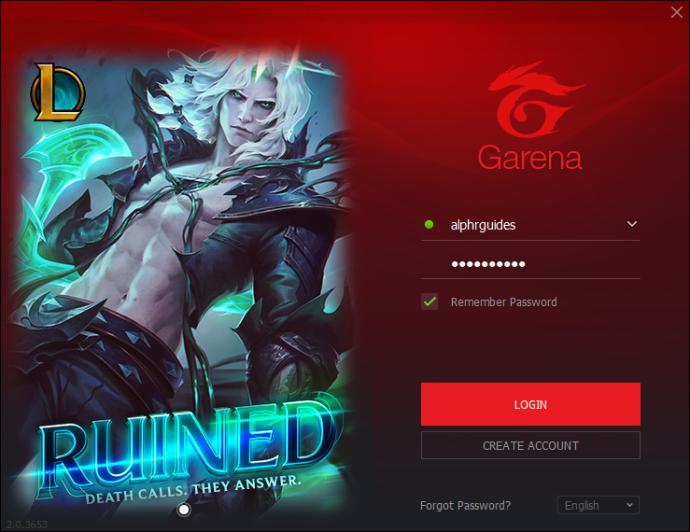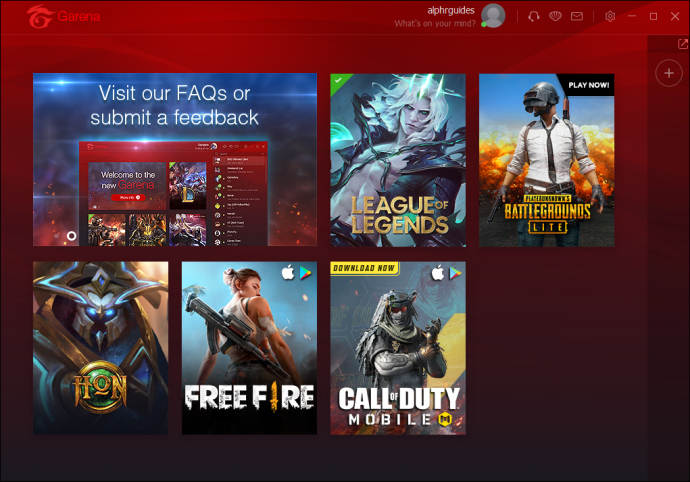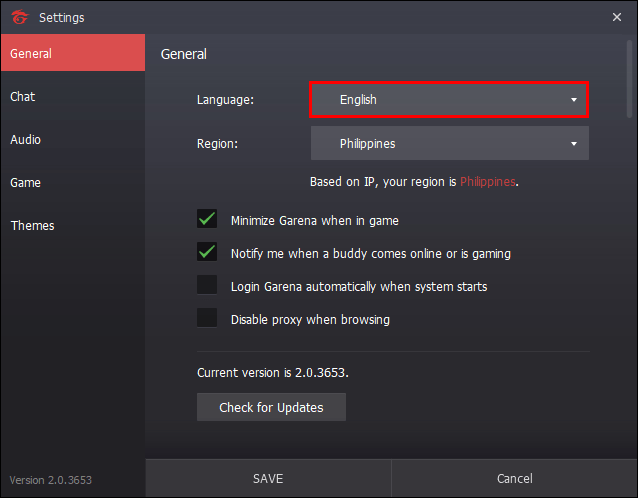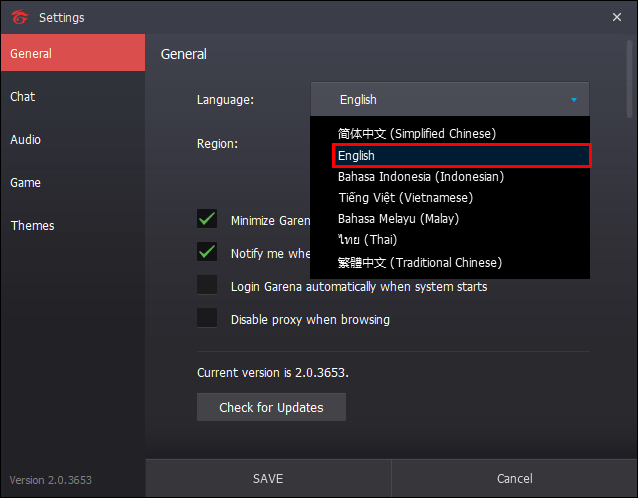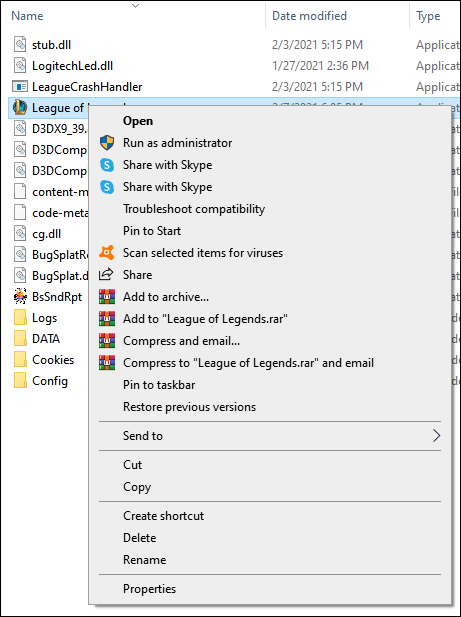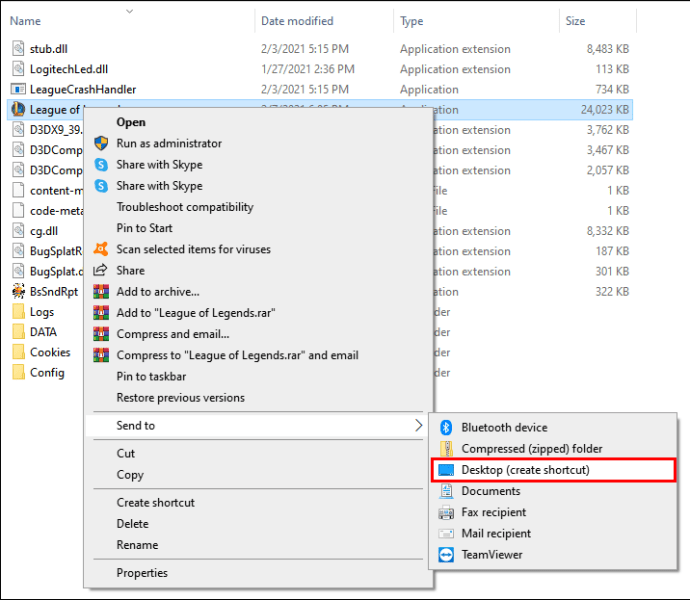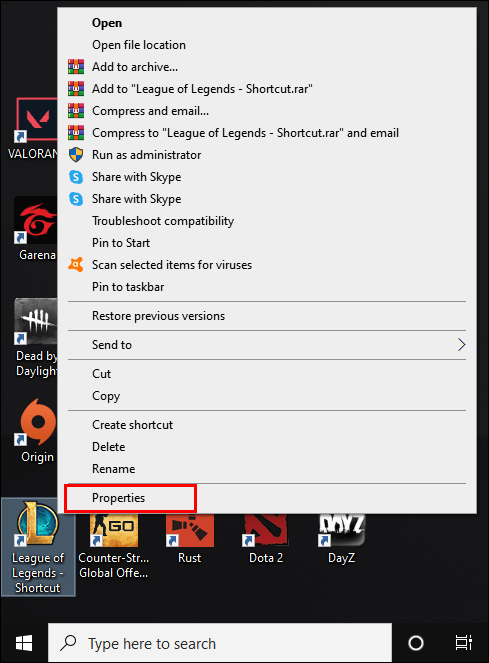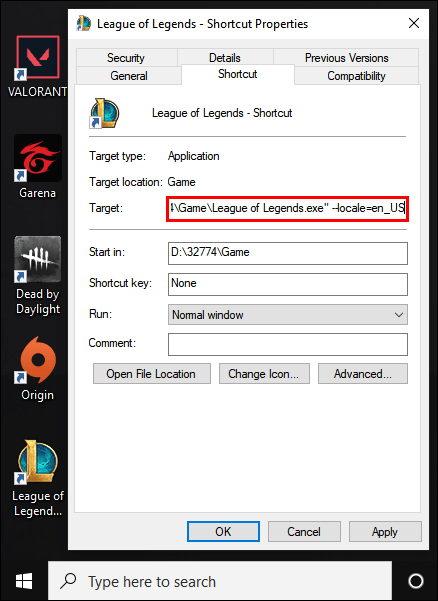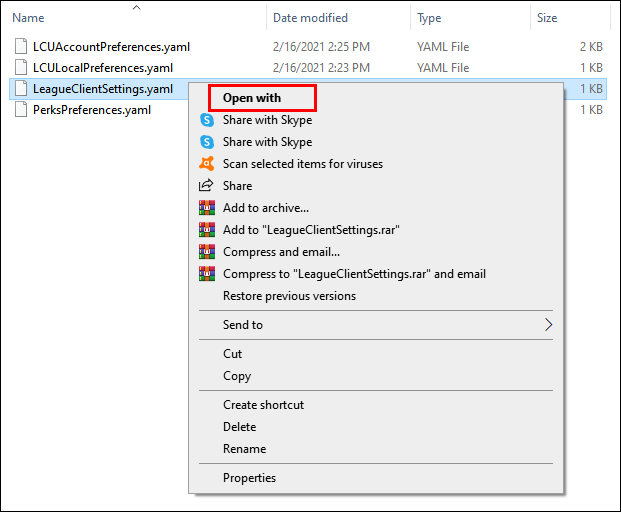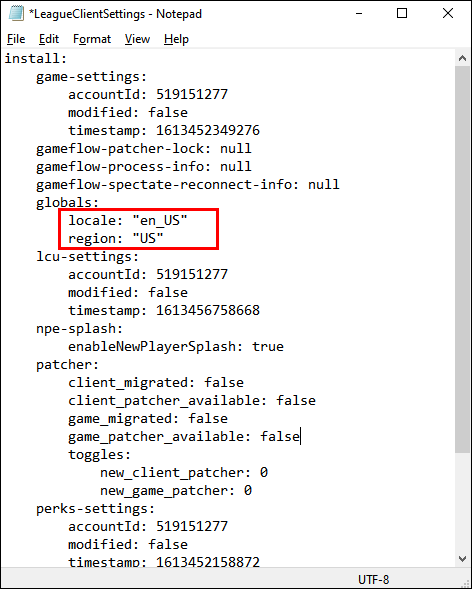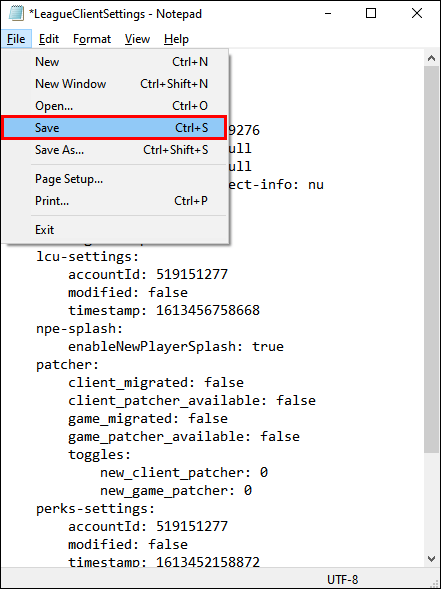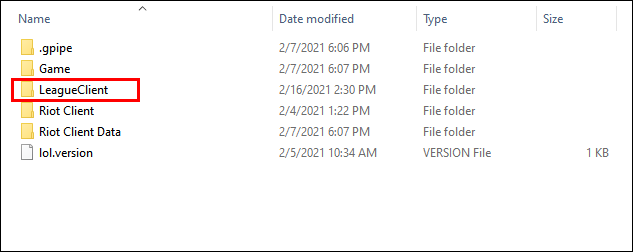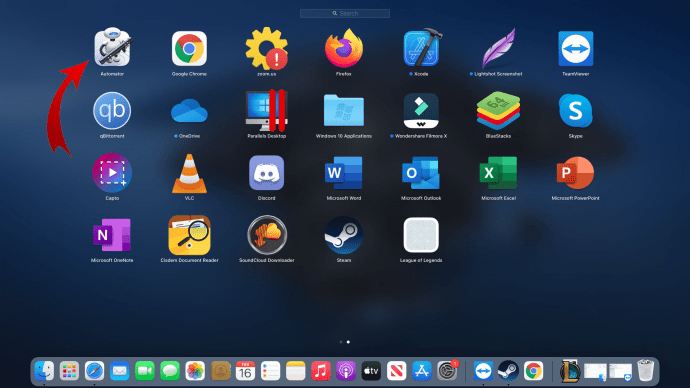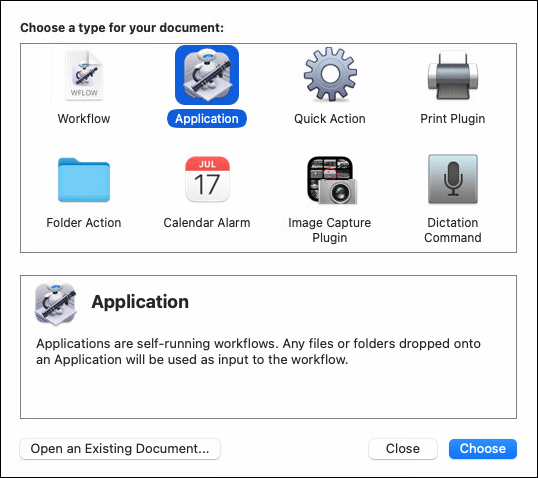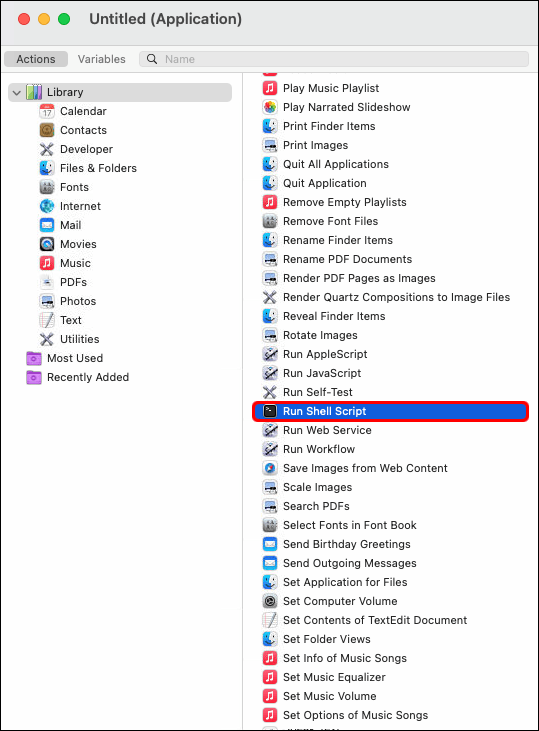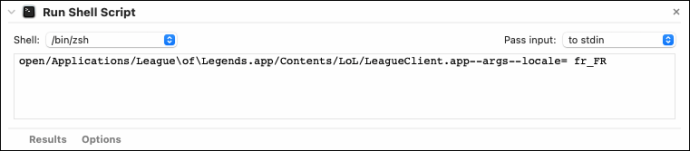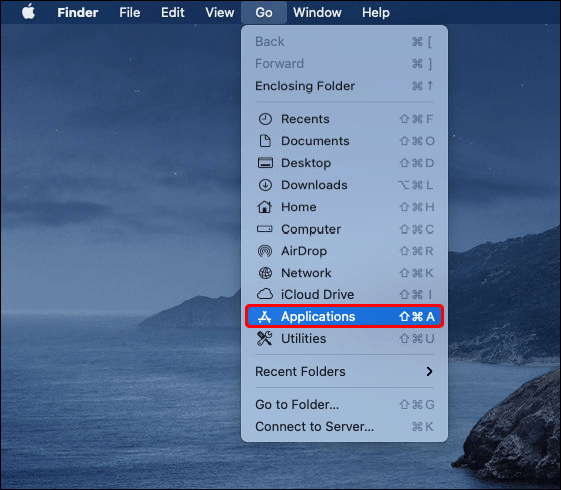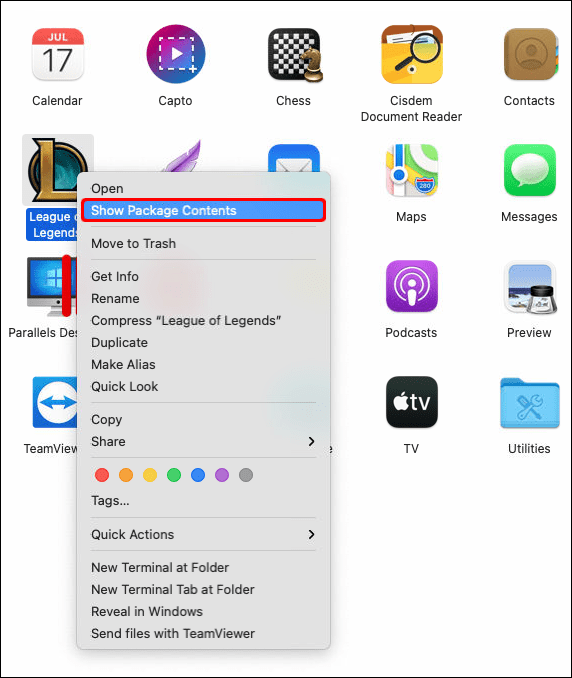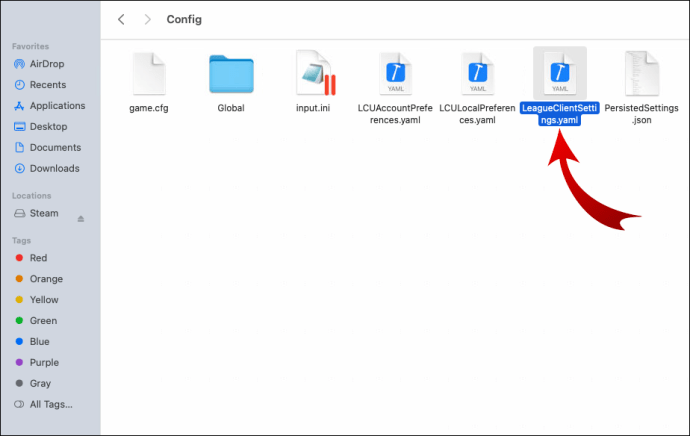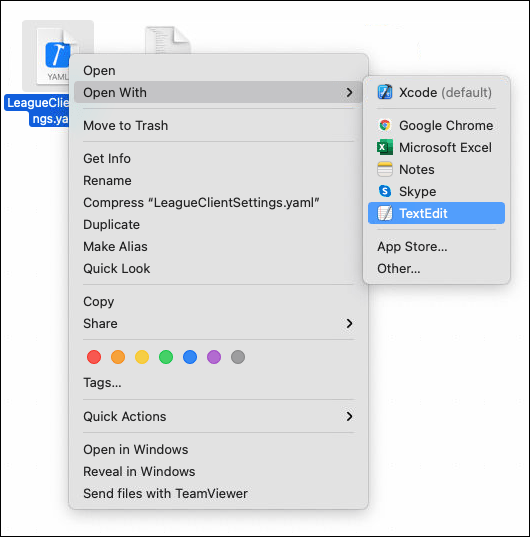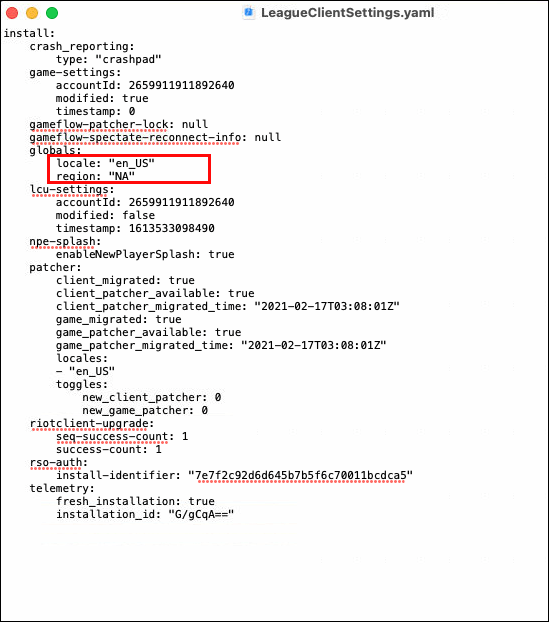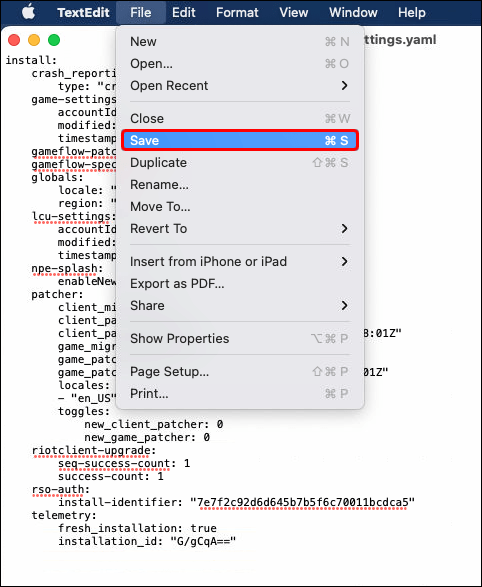Memainkan game dalam bahasa asing dapat membuat frustasi dan bahkan menimbulkan kesalahpahaman yang dapat memengaruhi hasil game. League of Legends tersedia di beberapa wilayah, tetapi pilihan bahasa mereka biasanya terbatas pada bahasa paling populer di wilayah tersebut. Klien baru tidak mengizinkan Anda mengubah bahasa game ke bahasa Korea, misalnya, kecuali Anda berada di server Korea.

Namun, ada cara untuk mengatasi keterbatasan klien dan memainkan game favorit Anda dalam berbagai bahasa. Dalam artikel ini, kami akan menjelaskan cara membuat perubahan ini sebagai cara baru untuk menikmati permainan.
Cara Mengubah Bahasa di League of Legends di Klien Baru
2020 adalah tahun perubahan bagi League of Legends, dan salah satu langkah terpenting menuju modernisasi adalah pengenalan dan peningkatan luas klien League lama. Klien baru menawarkan lebih banyak penyesuaian dan respons yang lebih baik.
Namun, perancang telah mengunci opsi perubahan bahasa hanya ke beberapa bahasa tertentu, tergantung pada server tempat akun Anda berada.
Jika Anda ingin mengubah bahasa game Anda ke salah satu alternatif yang tersedia secara regional, inilah yang perlu Anda lakukan:
- Buka klien Liga tanpa masuk. Jika Anda masuk secara default, Anda harus keluar dari game sebelum memulai ulang klien.
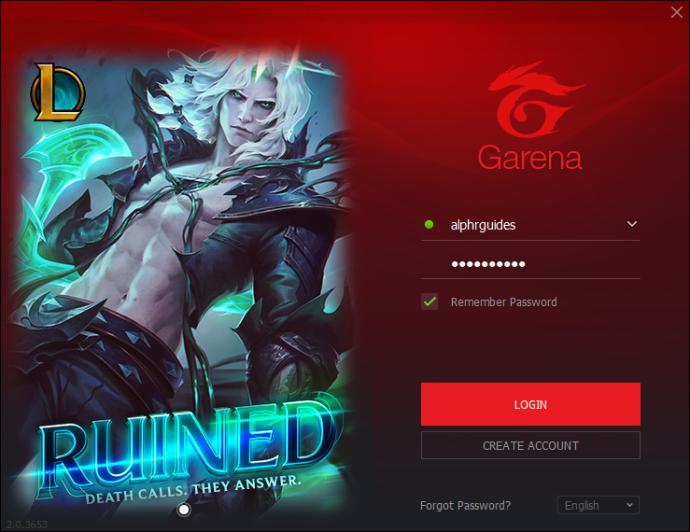
- Tekan tombol "Pengaturan" di sudut kanan bawah (terlihat seperti roda gigi).
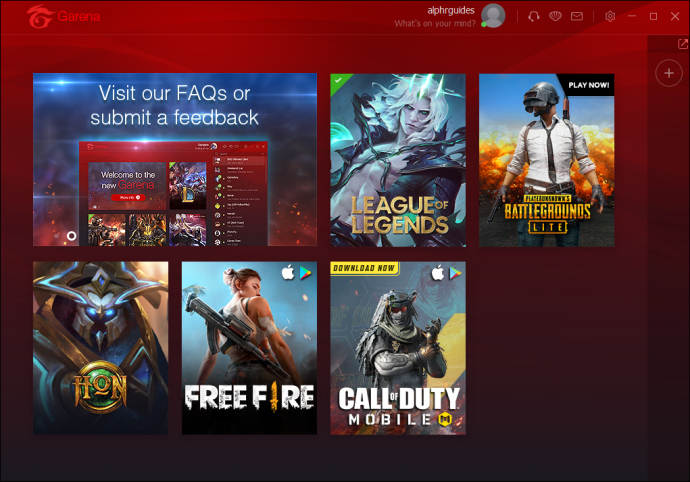
- Klik menu “pilihan bahasa”.
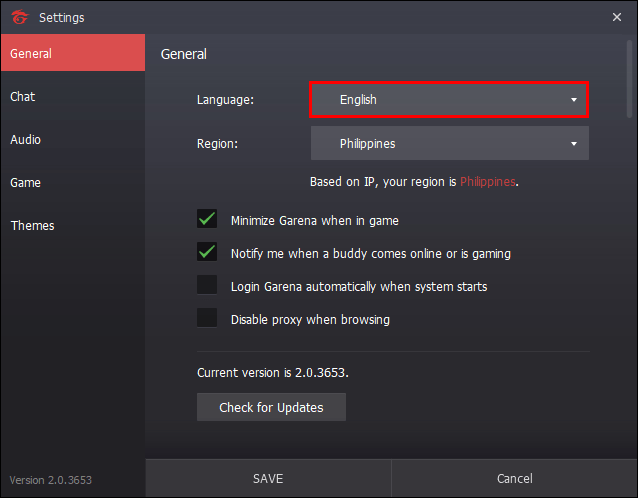
- Pilih bahasa dari daftar dropdown.
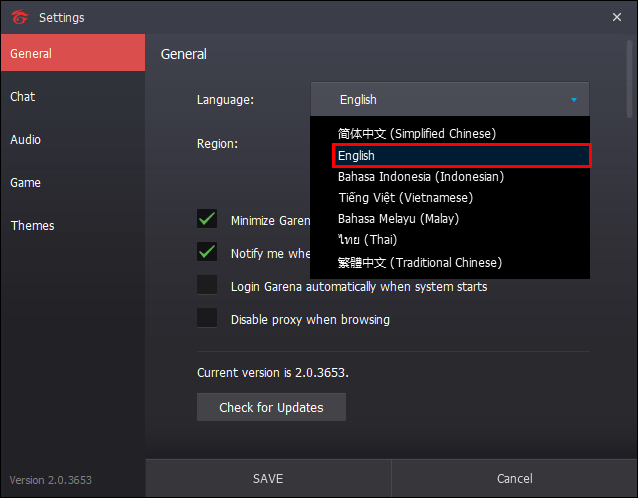
Daftar akan berubah tergantung pada server Anda. Misalnya, pengguna NA hanya memiliki akses ke bahasa Inggris (meskipun orang Kanada menggunakan bahasa Prancis sebagai bahasa kedua), sementara pemain EUW memiliki akses ke empat bahasa regional yang berbeda selain bahasa Inggris.
Satu-satunya cara untuk mengakses bahasa baru dengan andal tanpa mengacaukan file game adalah dengan beralih ke wilayah server yang berbeda. Ini dapat dilakukan melalui halaman toko klien tetapi akan dikenakan biaya yang cukup besar untuk melakukannya. Beberapa wilayah (seperti Korea atau China) tidak dapat ditransfer ke atau dari sama sekali. Inilah yang perlu Anda lakukan:
- Buka klien.
- Buka toko dengan mengklik ikon tumpukan koin di atas.
- Pilih “Aksesori.”
- Temukan “Transfer Server.”
- Pilih wilayah yang diinginkan.
Perhatikan bahwa perubahan wilayah tidak tersedia setiap saat karena pengaturan ulang musiman dan persyaratan teknis.
Cara Mengubah Bahasa di League of Legends di PC
Secara hukum, mengubah bahasa game ke bahasa yang tidak didukung di wilayah tersebut bertentangan dengan ketentuan penggunaan RIOT dan dapat dianggap memanipulasi file game untuk keuntungan Anda. Namun, Anda tidak akan mendapat masalah karena mengubah bahasa game, karena ini adalah perubahan kecil yang tidak menawarkan manfaat gameplay.
Jika Anda ingin memilih bahasa yang tidak didukung oleh server game Anda, Anda harus membuat beberapa perubahan pada PC Anda. Metode termudah untuk mengubah bahasa adalah dengan mengubah cara kerja klien:
- Buka direktori instalasi League of Legends. Secara default, installer akan mengarahkannya ke C:/Riot Games/League of Legends. Jika Anda telah menginstal game di drive lain, buka drive itu saja.
- Klik kanan pada aplikasi “LeagueClient” (berakhir dengan .exe).
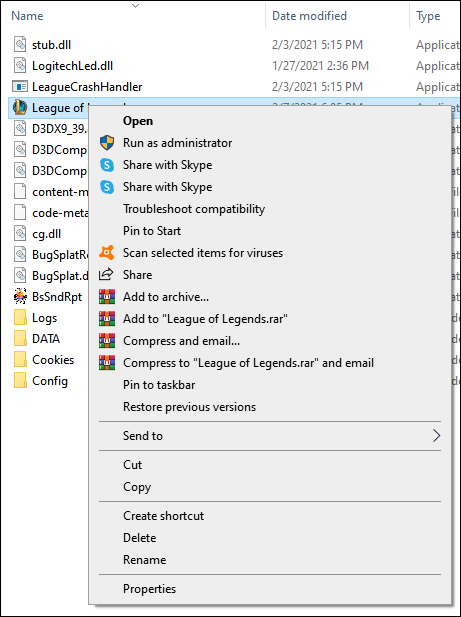
- Pilih "Kirim ke" lalu pilih "Desktop (buat pintasan).
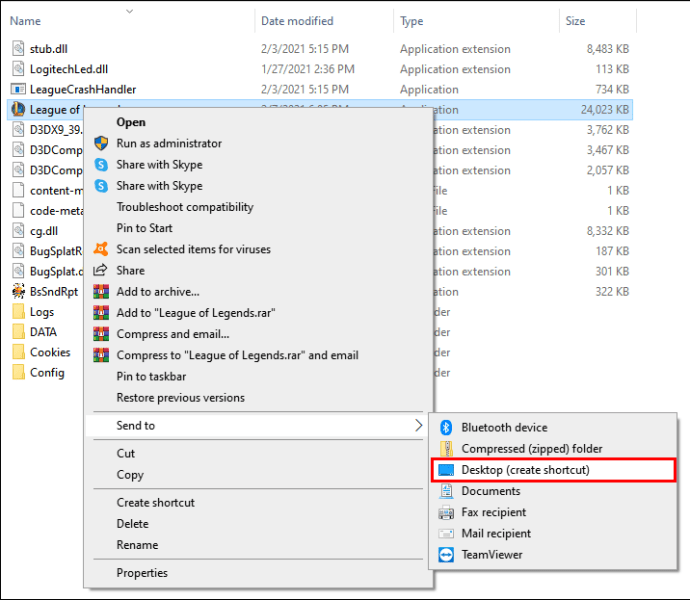
- Di Desktop, klik kanan pintasan yang baru dibuat.
- Pilih "Properti."
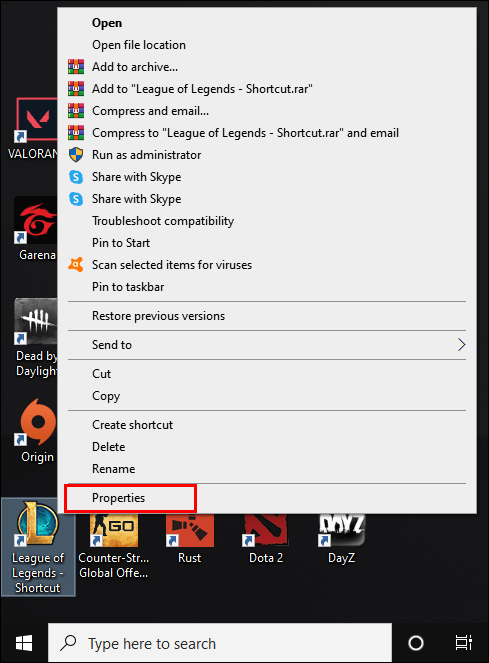
- Di bidang "Target", tambahkan teks berikut: –lokal=XXXXX
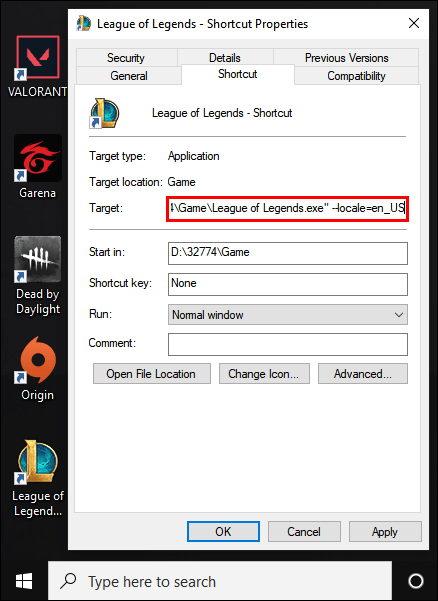
XXXXX adalah kode bahasa lima karakter. Berikut adalah daftar kode dan bahasa yang sesuai dengannya:
- ja_JP: Jepang
- ko_KR: Korea
- zh_CN: Cina
- zh_TW: Taiwan
- es_ES: Spanyol (Spanyol)
- es_MX: Spanyol (Amerika Latin)
- en_US: Bahasa Inggris (alternatif en_GB, en_AU)
- fr_FR: Prancis
- de_DE: Jerman
- it_IT: Italia
- pl_PL: Polandia
- ro_RO: Rumania
- el_GR: Yunani
- pt_BR: Portugis
- hu_HU: Hungaria
- ru_RU: Rusia
- tr_TR: Turki
- Buka tab "Umum".
- Centang kotak "Hanya baca".
- Tekan "Terima" untuk mengonfirmasi perubahan.
- Buka pintasan baru untuk menikmati perubahan.
- Anda dapat mengubah bahasa kembali ke bahasa default wilayah Anda dengan menggunakan pengaturan klien secara langsung.
Jika ini tidak berhasil, Anda harus mengakses file game dan mengubahnya secara langsung dengan editor teks (Notepad akan melakukannya):
- Buka direktori instalasi League of Legends. Secara default, installer akan mengarahkannya ke C:/Riot Games/League of Legends. Jika Anda telah menginstal game di drive lain, buka drive itu saja.
- Buka folder Konfigurasi.

- Klik kanan pada file bernama “LeagueClientSettings.yaml” lalu pilih “Edit di Notepad.” Jika Anda tidak melihat opsi pada awalnya, gunakan opsi "Buka dengan" dan pilih Notepad atau editor teks sederhana serupa.
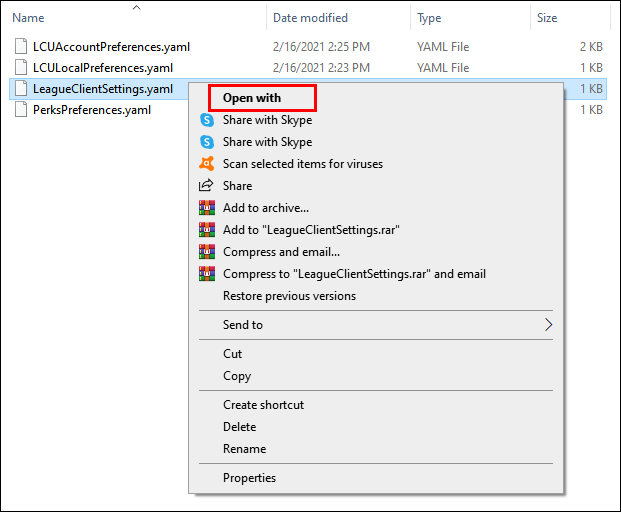
- Temukan baris yang dimulai dengan "locale:" Di sebelahnya, Anda akan melihat kode untuk bahasa game. Bahasa Inggris dikodekan sebagai en_US.
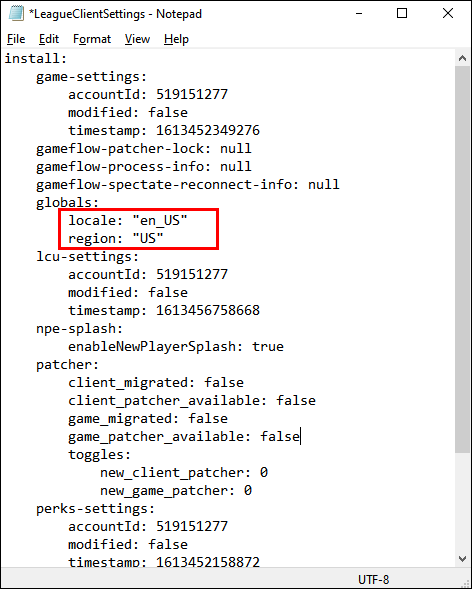
- Ubah kode ke yang berbeda.
- Simpan perubahan.
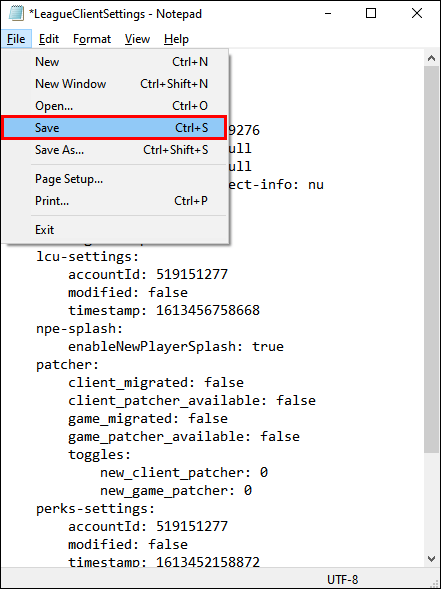
- Kembali ke folder "root LoL".
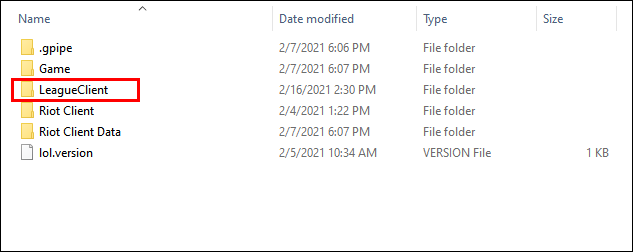
- Klik kanan aplikasi yang dapat dieksekusi League of Legends, pilih "Kirim ke" lalu "Desktop (buat pintasan)."
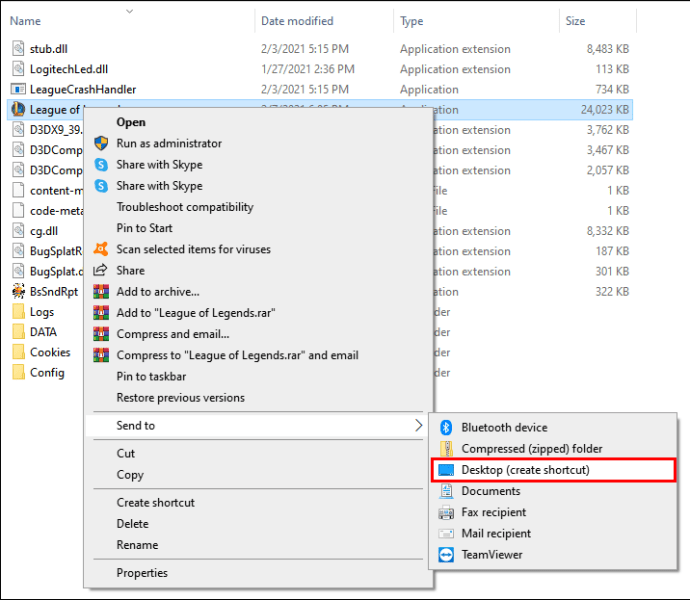
- Di Desktop, klik kanan pintasan yang baru dibuat.
- Pilih "Properti."
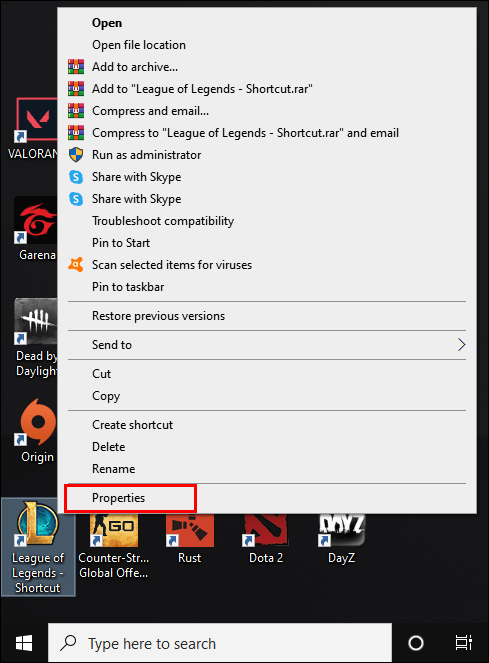
- Pada kolom “Target”, ubah kode bahasa di bagian akhir menjadi kode bahasa yang diinginkan. Jika Anda tidak melihat kode bahasa, tambahkan teks berikut tanpa tanda kutip “–locale=XXXXX” di mana XXXXX adalah kode bahasa.
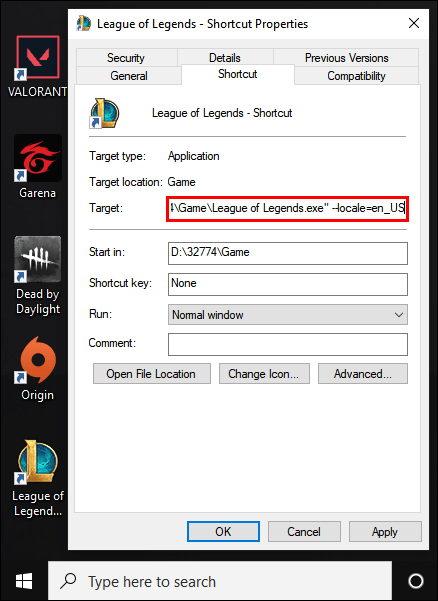
- Tekan "Terima" untuk mengonfirmasi perubahan.
- Anda sekarang dapat memasuki klien game dari pintasan Desktop baru dan melihatnya ditampilkan dalam bahasa baru.
Cara Mengubah Bahasa di League of Legends di Mac
Jika Anda menggunakan Mac, pertama-tama Anda harus mencoba membuka klien dalam bahasa lain secara langsung:
- Buka LaunchPad Anda.
- Buka "Otomatis."
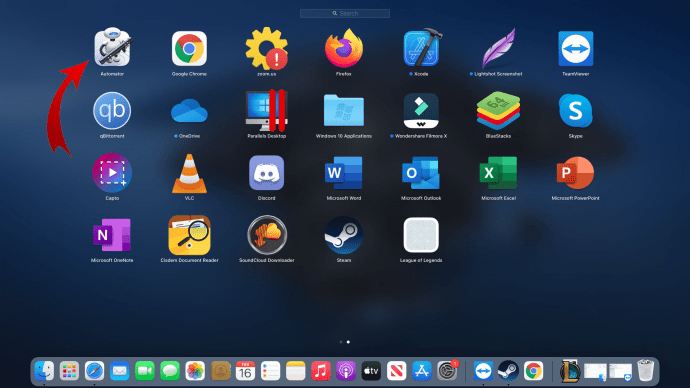
- Pilih "Aplikasi."
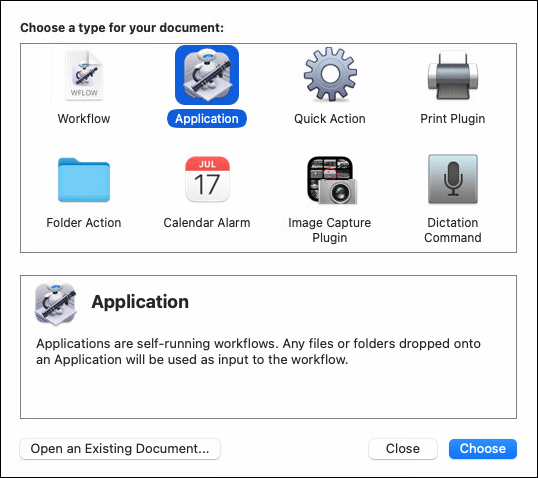
- Cari “Shell” lalu buka hasil pertama (“Run Shell Script”).
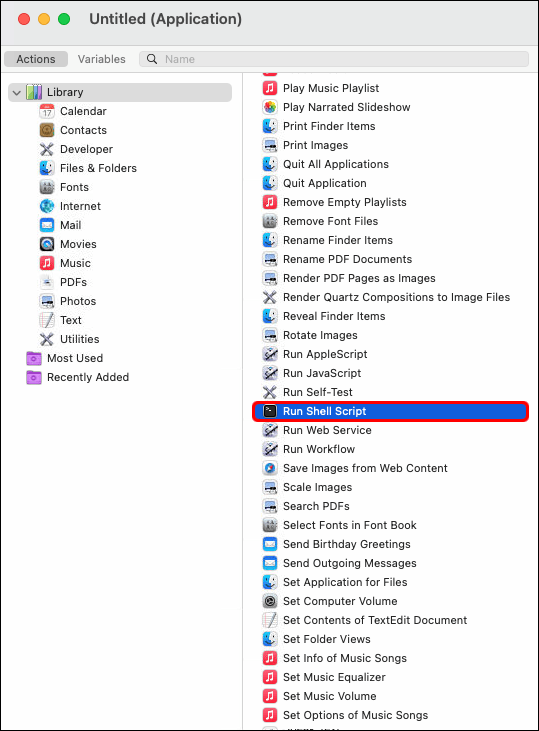
- Salin baris berikut ke dalam bidang teks:
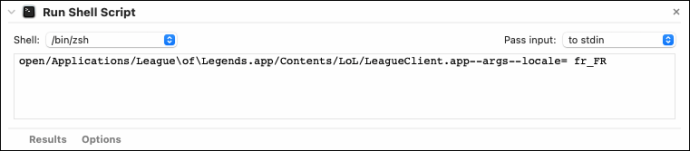
buka /Applications/League\ of\ Legends.app/Contents/LoL/LeagueClient.app –args –locale= XXXXX
Ganti XXXXX dengan kode bahasa lima karakter bahasa yang ingin Anda gunakan. Berikut daftar bahasa dan kodenya lagi:
- ja_JP: Jepang
- ko_KR: Korea
- zh_CN: Cina
- zh_TW: Taiwan
- es_ES: Spanyol (Spanyol)
- es_MX: Spanyol (Amerika Latin)
- en_US: Bahasa Inggris (alternatif en_GB, en_AU)
- fr_FR: Prancis
- de_DE: Jerman
- it_IT: Italia
- pl_PL: Polandia
- ro_RO: Rumania
- el_GR: Yunani
- pt_BR: Portugis
- hu_HU: Hungaria
- ru_RU: Rusia
- tr_TR: Turki
- Klik "Jalankan," lalu klik "OK" pada prompt.
Jika Anda ingin menyimpan ini di Desktop, gunakan pintasan "Command + S" sebelum menjalankan skrip untuk menyimpannya sebagai file terpisah di Desktop untuk digunakan nanti.
Jika ini tidak berhasil dan Anda perlu mengubah file game, langkah-langkahnya sedikit berbeda dibandingkan dengan PC:
- Akses "Aplikasi" dari menu "Pergi".
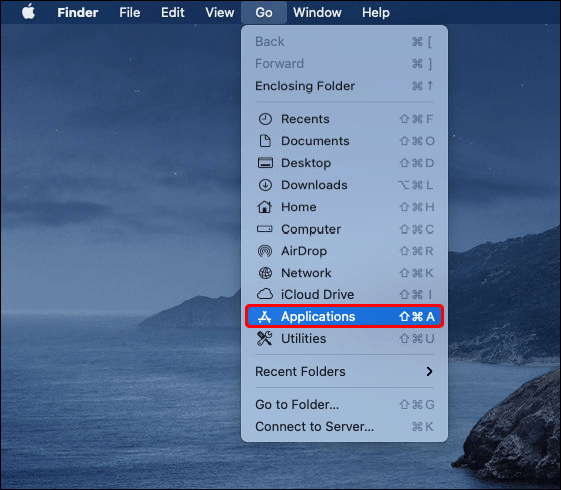
- Klik kanan pada League of Legends, lalu pilih "Show package content."
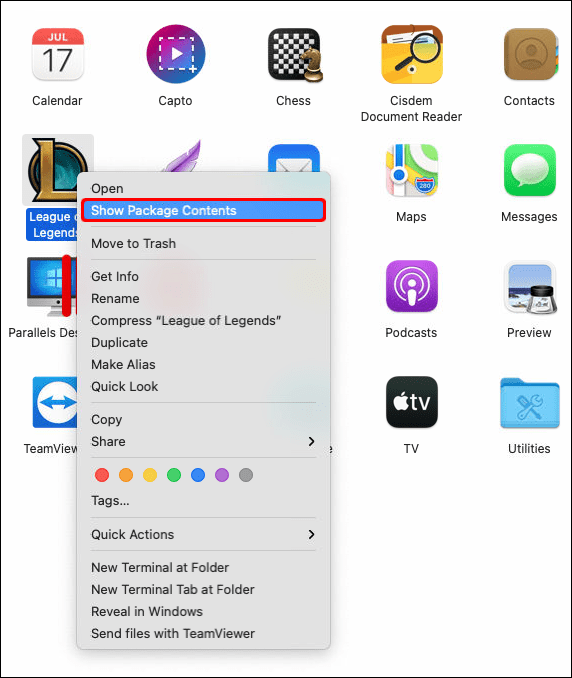
- Temukan file "system.yaml".
- Klik kanan file, pilih "Buka dengan," lalu gunakan editor teks pilihan Anda (Mac biasanya datang dengan editor teks default seperti TextEdit).
- Temukan baris dengan "lokal default" dan "lokal yang tersedia" di dalamnya.
- Di baris ini, Anda akan menemukan kode bahasa yang sesuai dengan bahasa saat ini yang ditampilkan dalam game.
- Ubah kode-kode yang ada di baris ke kode yang Anda inginkan (misalnya, “en_US” jika Anda ingin mengganti bahasa ke bahasa Inggris).
- Simpan perubahan.
- Masih di folder LoL, masuk ke folder Config, lalu cari file “LeagueClientSettings.yaml”.
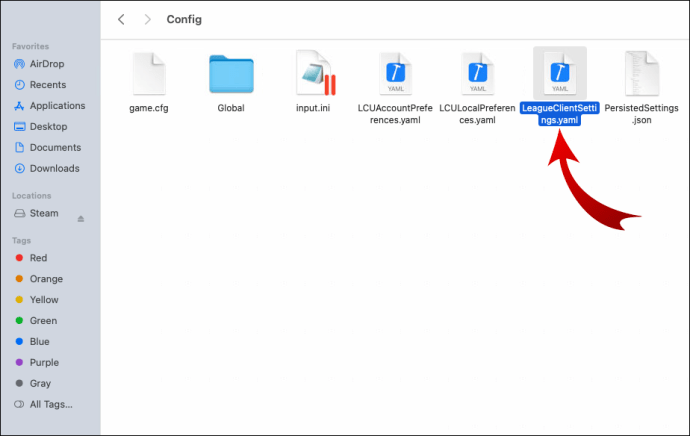
- Buka di editor teks dengan mengikuti langkah yang sama seperti di atas.
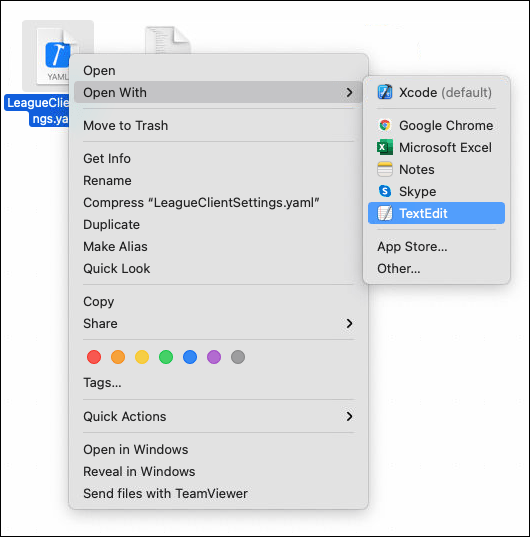
- Temukan baris dengan "lokal" di dalamnya.
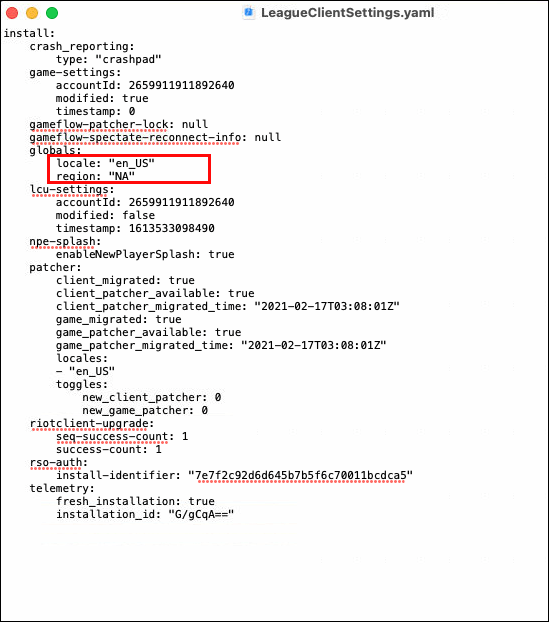
- Buat perubahan yang sama pada kode bahasa di baris tersebut.
- Simpan perubahan ke file.
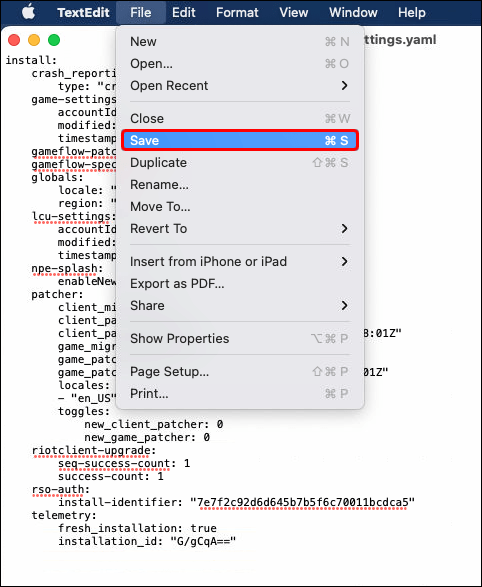
- Buka klien dan lihat bahasa telah berubah.
Cara Mengubah Bahasa di League of Legends ke Bahasa Jepang
Jika Anda ingin mengubah bahasa permainan ke bahasa Jepang, cara yang paling dapat diandalkan adalah dengan mentransfer akun Anda ke server Jepang. Namun, bagi sebagian besar dari kita, ini akan menyebabkan peningkatan ping yang cukup besar dan mengurangi respons game terhadap perayapan. Jika Anda tidak berada di dekat Jepang dan masih ingin mengubah bahasa, Anda harus melihat tutorial “Cara Mengubah Bahasa” kami. Gunakan kode bahasa Jepang “ja_JP” saat membuat perubahan pada file sistem.
Cara Mengubah Bahasa di League of Legends ke Bahasa Mandarin
Server Cina ditutup untuk transfer, artinya Anda tidak dapat mengubah ke wilayah jika Anda telah membuat akun di tempat lain. Jika Anda ingin menggunakan bahasa Mandarin dalam permainan dan klien, Anda harus membuat akun baru di server berbahasa Mandarin atau mengikuti instruksi kami untuk mengubah cara klien beroperasi di "Cara Mengubah Bahasa di PC" atau "Cara untuk Mengubah Bahasa di Mac” tutorial. Gunakan kode bahasa “zh_CN” saat melakukan perubahan pada file dan memilih kode bahasa.
Cara Mengubah Bahasa di League of Legends ke Bahasa Korea
Server Korea adalah server lain yang dikunci wilayah yang tidak mengizinkan transfer. Anda harus membuat akun baru (dan hanya jika Anda benar-benar di Korea), atau Anda dapat mengotak-atik file game dan klien seperti yang ditunjukkan dalam tutorial kami untuk mendapatkan semua manfaatnya. Gunakan kode bahasa “ko_KR” saat melakukan perubahan.
FAQ tambahan
Mengapa Saya Tidak Dapat Mengubah Bahasa Saya di League of Legends?
Jika Anda bermain di server NA, Anda dibatasi untuk menggunakan bahasa Inggris secara default saat menggunakan pengaturan klien. Satu-satunya cara untuk mendapatkan lebih banyak bahasa untuk klien Anda adalah dengan mengubah file game yang mendasari untuk dimuat dalam bahasa yang berbeda.
Bagaimana Cara Mengubah Bahasa Kembali ke Bahasa Inggris di LoL?
Setelah Anda membuat perubahan pada bahasa klien, ikuti proses yang sama persis seperti yang Anda lakukan sebelumnya dan gunakan kode “en_US.” Atau, Anda dapat menggunakan kode “en_GB” atau “en_AU” untuk variasi Inggris dan Australia, meskipun tidak banyak berubah.
Bagaimana Saya Mengubah Bahasa Klien LoL saya?
Langkah-langkah yang kami uraikan di atas akan mengubah bahasa untuk klien dan game, termasuk teks dan audio.
Bagaimana Cara Mengubah Wilayah saya di League of Legends?
Berikut cara mentransfer akun Anda ke wilayah lain:
• Buka klien dan login.
• Buka toko dengan mengklik ikon tumpukan koin di atas.
• Pilih “Aksesori”.
• Temukan “Transfer Server”.
• Pilih wilayah yang diinginkan.
Transfer akun mungkin tidak tersedia untuk wilayah tertentu (Cina, Korea, Asia Tenggara) atau selama penyetelan ulang musiman.
Apa Bahasa Pemrograman League of Legends?
Gim ini dikodekan dalam C++, tetapi klien menggunakan HTML5 sebagai basis dan lebih banyak C++ untuk mengintegrasikannya dengan gim, dan layanan obrolan dan pesan menggunakan Erlang. RIOT juga menggunakan C#, Python, Ruby, Java, dan Go untuk beberapa aspek teknis infrastruktur server-klien. Anda dapat mengunjungi blog teknologi RIOT untuk info lebih lanjut.
Perubahan Bahasa untuk Kemenangan
Jika Anda menggunakan bahasa yang tidak dikenal, kemungkinan Anda akan lebih terganggu dan tidak dapat menemukan informasi yang Anda cari. Untungnya, mengubah bahasa di LoL bisa sangat sederhana, meskipun pengembang belum membuat jalur langsung untuk melakukannya.
Bahasa apa yang Anda gunakan untuk bermain LoL? Beri tahu kami di bagian komentar di bawah.